
Éditeur PHP Apple vous présentera comment modifier les paramètres de pays ou de région dans l'App Store Vivo. Sur les téléphones Vivo, la modification des paramètres de pays et de région de l'App Store vous permet d'accéder à des applications et du contenu d'autres pays ou régions, enrichissant ainsi votre expérience téléphonique. L'opération est simple, entrez simplement les paramètres de l'App Store Vivo, recherchez l'option pays/région, sélectionnez le pays ou la région vers laquelle vous souhaitez basculer, et cela prendra effet après confirmation. De cette façon, vous pouvez facilement parcourir les magasins d'applications mondiaux et découvrir des applications et du contenu plus intéressants.

Tutoriel d'utilisation du téléphone portable Vivo
1. Ouvrez d'abord l'application App Market et accédez à la section [Mon] dans le coin inférieur droit de la page principale ;
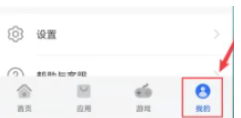
2. Ensuite, dans l'interface Mon espace, sélectionnez la fonction [Paramètres] ;
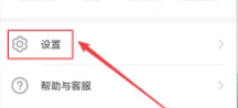
3. Ensuite, sur la page des fonctions de configuration, cliquez sur l'option [Pays/Région] ;
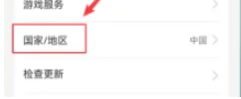
4. Cliquez ensuite sur [OK] sur l'interface de sécurité du compte ;
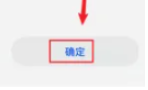
5. Enfin, sur la page de fonction ci-dessous, cliquez sur [Changer de pays ou de région].
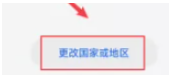
Ce qui précède est le contenu détaillé de. pour plus d'informations, suivez d'autres articles connexes sur le site Web de PHP en chinois!
 VIVO est une marque de quel pays ?
VIVO est une marque de quel pays ?
 Comment supprimer des données dans MongoDB
Comment supprimer des données dans MongoDB
 Que sont les identifiants Python ?
Que sont les identifiants Python ?
 Introduction aux touches de raccourci de capture d'écran dans Win8
Introduction aux touches de raccourci de capture d'écran dans Win8
 Prix d'échange OuYi en USD
Prix d'échange OuYi en USD
 Comment formater le disque dur sous Linux
Comment formater le disque dur sous Linux
 tutoriel d'installation de pycharm
tutoriel d'installation de pycharm
 Pendant combien d'années faut-il payer une assurance maladie pour bénéficier d'une assurance médicale à vie ?
Pendant combien d'années faut-il payer une assurance maladie pour bénéficier d'une assurance médicale à vie ?